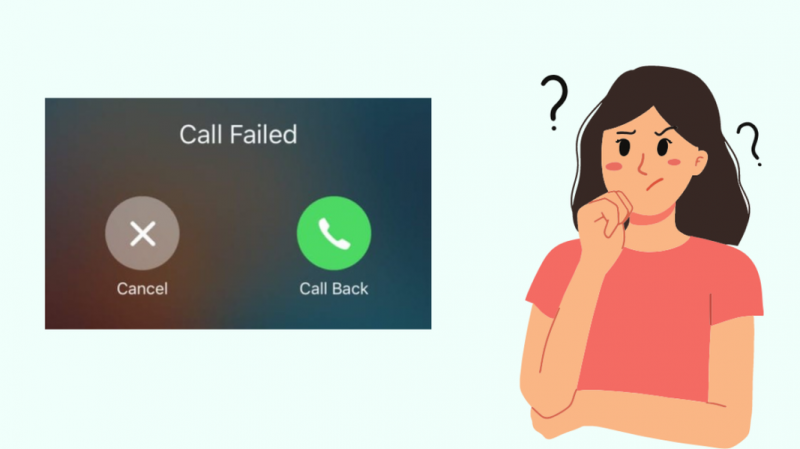私は小規模なビジネスを経営しており、クライアントとの関わりが売上の数に不可欠です。私は通常、これを電話で行います。
しかし、数日前、クライアントの 1 人に電話をかけたところ、電話がつながりませんでした。エラーに戸惑い、ネットワークの問題である可能性があると考えて無視しました。
驚いたことに、メンバーの 1 人に電話をかけてみたところ、問題は解決していませんでした。これがソフトウェア関連の問題なのかハードウェア関連の問題なのかわかりませんでした。
問題の原因とその対処方法を理解できなかったので、iPhone 通話の失敗について簡単に検索することにしました。
その時、この問題はかなり一般的であることに気付きました。数時間の調査の後、私は自分に合った解決策にたどり着きました.
iPhoneの通話失敗の問題を解決するには、機内モードのオンとオフを切り替える必要があります。次に、SIM カードを取り出し、再度挿入します。上記の手順を実行した後、電話を再起動し、数秒後にもう一度電話をかけてみてください。
この記事では、iPhone 通話失敗エラーの解決策を紹介します。また、問題を引き起こしているさまざまな理由、問題を修正するためのさまざまな解決策、および問題の再発を防ぐための予防措置についても知ることができます。
iPhone通話が失敗する理由
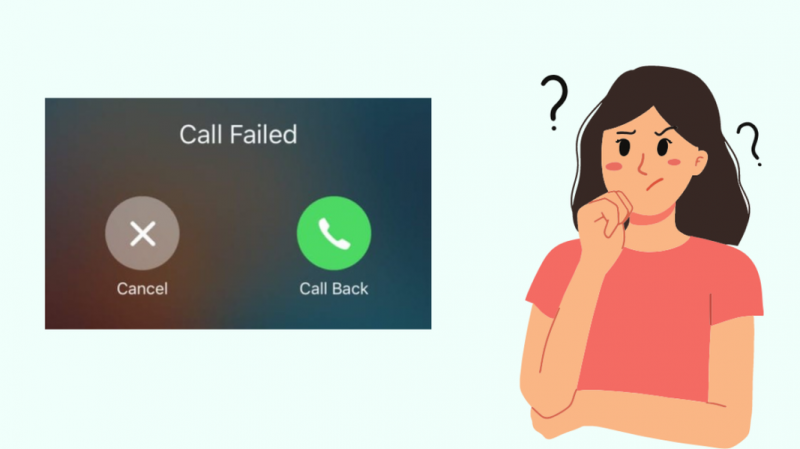
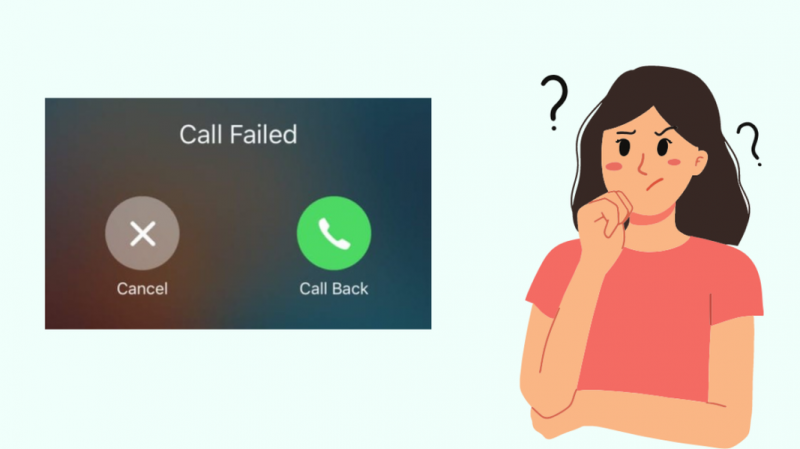
Appleは、スマートフォンの業界リーダーとして知られています。競合他社はすべて、iPhone に革新を求めています。最高であるにもかかわらず、時間とともにいくつかの問題が発生します。
問題の 1 つは、iPhone で通話が失敗することです。失敗には多くの理由が考えられます。
iPhoneの通話失敗エラーの重要な理由のいくつかについて言及しました。
ソフトウェアのバグ
ソフトウェアのバグは、エラーを生成するソフトウェアの構造、開発、または機能の欠陥です。
Apple は、これらのソフトウェアのバグを解決する最新のアップデートを定期的にリリースしています。
古いアップデートでは、iPhone が正しく通話できない原因となる障害が発生する可能性があります。したがって、あなたの呼び出しは失敗し続けます。
弱い信号
ほとんどの場合、信号強度が弱い場所にいるため、通話が失敗する可能性があります.
ネットワーク強度の通知でバーが 1 つしか表示されない場合、またはバーがまったく表示されない場合は、信号が弱いことを簡単に確認できます。
通話時間なし
一部の携帯通信会社のプランでは、無制限の通話時間を提供しておらず、指定された分数の通話のみを提供しています。
制限に達すると、通話ができなくなります。これは、通話が失敗したことを示す場合があります。
壊れた SIM カード トレイ
SIM カードは、携帯電話会社のネットワークを iPhone に接続します。
SIM カードが損傷または破損している場合、SIM カード チップが正しく機能しなくなる可能性があります。
古い iOS
前述のように、Apple は iPhone の機能をスムーズに保つために iOS の新しいバージョンをリリースし続けています。
ただし、iOS を定期的に更新し続けないと、携帯電話に負担がかかり、一部の機能が正しく動作しなくなったり、完全に動作しなくなったりする可能性があります。
そのため、iOS のバージョンが古いことも、通話が失敗した原因である可能性があります。
クラッシュしたアプリ
iPhone は、App Store で提供されるすべてのアプリで非常にスムーズに動作します。しかし、iOS のように、アプリを最新の状態に保っていないと、ランダムにクラッシュし始めます。
ストレージがほぼ満杯で、重要な機能を実行するために必要なメモリが不足している場合にも、アプリがクラッシュする可能性があります。
クラッシュすると、通話アプリが正しく機能しなくなり、通話失敗エラーが表示されます。
携帯通信会社のサービス停止について
未払いの支払いがある場合、またはモバイル キャリアに問題がある場合は、サービスを一時停止することができます。
そのため、停止中のサービスで電話をかけようとすると、つながらず、通話に失敗します。
iPhoneの通話失敗を修正する方法
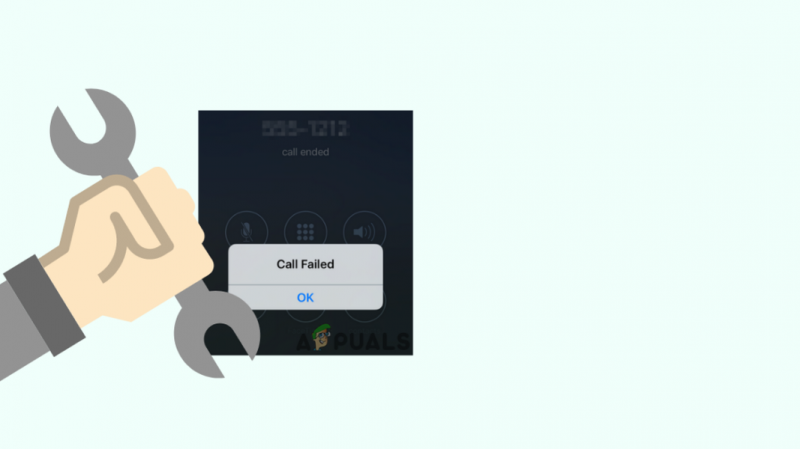
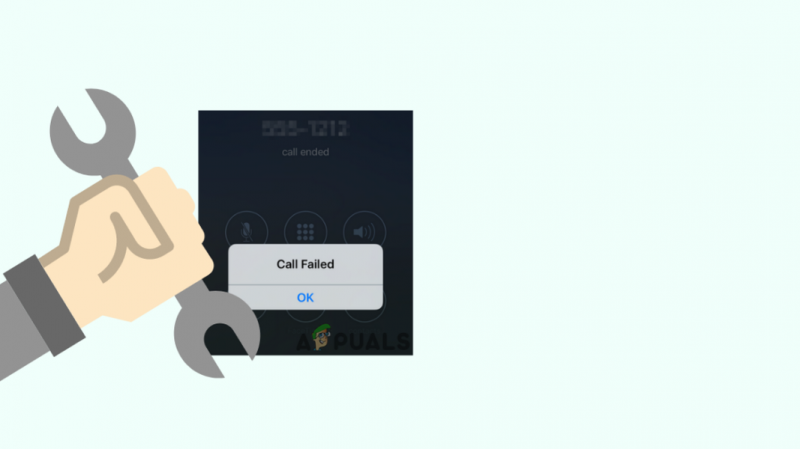
エラーの具体的な理由がわからない場合があるため、iPhoneの通話失敗の問題を修正するのは難しい場合があります.そのため、それを修正するためにさまざまな対策を講じる必要があります。
機内モードのオンとオフを切り替える
機内モードを使用すると、iPhone のネットワーク接続をリセットできます。 iPhoneの通話が失敗したときに問題を解決するには、オンとオフを切り替える必要があります.
通常、この手順でほとんどの iPhone ユーザーの問題が解決します。
- 設定を開きます。
- 機内モードをオンにします。そのまま5秒ほどキープ。
- スイッチをオフにします。
電話を再起動する
デバイスを再起動すると、ほとんどの問題を解決できます。 iOSを再起動することで、iPhoneがさまざまな小さな問題を修正するのに役立ちます.
Face ID を搭載した iPhone と搭載していない iPhone では、再起動が異なります。 iPhoneを再起動するには –
フェイス ID :
- 電源ボタンで音量ボタンを押し、電源オフのプロンプトが表示されたら離します。
- 電源アイコンを左から右に移動して、iPhone の電源をオフにします。
- 画面が完全に消えたら、電源ボタンを押してそのままにしておきます。
- Apple ロゴが点灯したら、ボタンを放します。
もしあなたの 顔認証が機能しない 、機能を使用せずに電話機を再起動できます。
顔認証なし :
- 電源ボタンを押して、電源オフのプロンプトが表示されたら放します。
- 電源アイコンを左から右に移動して、iPhone の電源をオフにします。
- 画面が完全に消えたら、電源ボタンを押してそのままにしておきます。
- Apple ロゴが点灯したら、ボタンを放します。
SIM カードの取り外しと再挿入
前述したように、SIM カード トレイや SIM の配置に問題があると、iPhone のネットワーク強度が低下する可能性があります。
SIM を正しく配置するには、次の手順を実行します。
- SIM カードトレイは iPhone の右側にあります。
- 電話ボックスに付属の細いピンでトレイを外します。
- SIM カードをきれいにしてトレイに慎重に置きます。
- トレイをカード スロットに戻します。
すべてのアプリを閉じる
ストレージ不足や更新による他のアプリの問題により、iPhone 通話が失敗することがあります。すべてのバックグラウンド アプリをクリアすると、通話の失敗を修正するのに役立つ場合があります。
Face ID 搭載の iPhone のホーム バーを上にスワイプし、アプリを上にスワイプして閉じます。
Face ID のない iPhone では、ホーム ボタンを 2 回押し、アプリを上にスワイプして閉じます。
日付と時刻の設定を変更する
タイムゾーンが異なる場所に最近旅行した場合、日付と時刻が原因で通話が失敗することもあります。
iPhone の日付と時刻が正しく設定されていない場合は、修正する必要があります。
方法は次のとおりです–
- 設定アプリを開きます。
- 一般オプションをクリックします。
- 日付と時刻を見つけて開きます。
- [自動的に設定] スイッチをクリックします。
iOS をアップデートする
古いソフトウェアには、電話の機能を妨げる可能性のあるバグがある場合があります。
したがって、携帯電話の OS を最新の状態に保つことが重要です。これは、ソフトウェアのバグを修正し、通話が失敗する問題を解決するのに役立ちます。
最新のアップデートをインストールするには、次のことが必要です。
- 設定を開きます。
- 一般オプションをタップします。
- ソフトウェア更新オプションを押します。
- アップデートをダウンロードしてインストールします。
隠しコードを無効にする *#31#
iPhone で発信匿名ステータスを有効にしている場合は、発信通話の番号が非表示になっているため、通話が失敗する可能性もあります。
匿名ステータスを無効にするには、コード *#31# をダイヤルします。
着信拒否を無効にする
iPhone で誤って着信拒否オプションをオンにしてしまった可能性があります。これにより、通話が切断されます。
無効にするには:
- 設定を開きます。
- 電話オプションをタップします。
- 通話のブロックと識別オプションを開きます。
- 有効にしたアプリのブロックをオフにします。
ネットワーク設定の変更
携帯電話会社のネットワークの問題が原因で通話が失敗する場合は、ネットワーク設定をリセットする必要があります。
リセット後、Wi-Fi 設定、Bluetooth 設定、すべての VPN 設定などのデータはデフォルトに設定されます。
ただし、ネットワークをリセットしても個人データは消去されません。ネットワークのリセットを行うには、次のことが必要です。
- 設定を開きます。
- 一般オプションをクリックします。
- スクロールして [リセット] オプションを見つけます。
- [リセット] をタップした後、[ネットワーク設定のリセット] をクリックします。
- iPhone パスコードを入力し、リセットを確認します。
電話をリセットする
すべての設定をリセットすると、すべての個人データが完全に削除されるため、最後のステップにする必要があります。
iPhone はデフォルトの状態に設定され、すべてのアプリもリセットされます。電話をハードリセットするには –
- 設定を開きます。
- 一般オプションをクリックします。
- スクロールして [リセット] オプションを見つけます。
- [リセット] をタップした後、[すべての設定をリセット] をクリックします。
- iPhone パスコードを入力し、リセットを確認します。
iPhoneの通話失敗を防ぐ方法
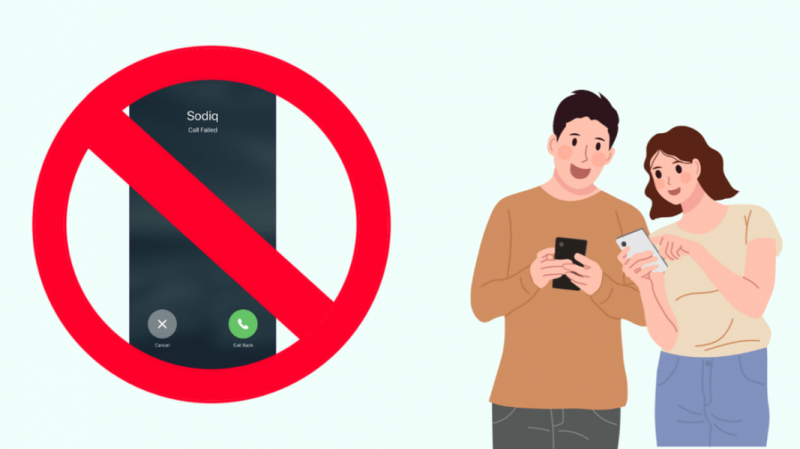
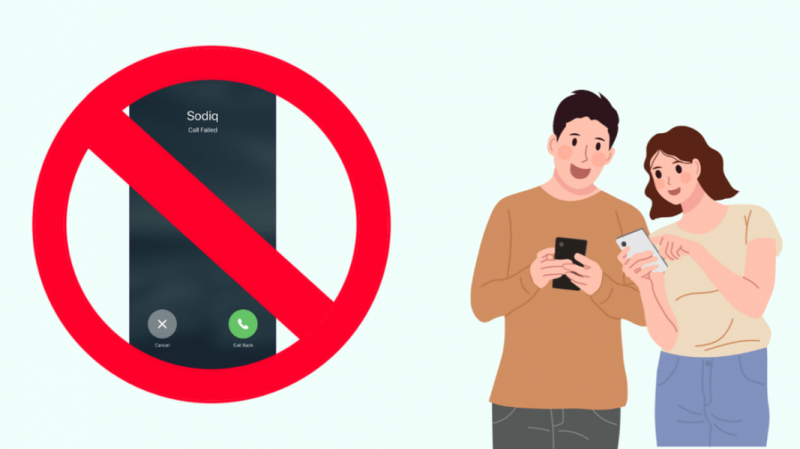
上記では、通話が失敗し始めた後にiPhoneユーザーが実行できるすべての可能な対策について説明しました.しかし、彼らが言うように、時間内のステッチは 9 を節約します。
したがって、問題が発生してから対処するよりも、問題を未然に防ぐことをお勧めします。
これらの対策を講じて、通話が失敗するのを防ぐことができます –
- iOS を常に最新の状態に保ちます。
- すべてのアプリを最新の状態に保ちます。
- 使用していないバックグラウンド アプリを削除します。
- 請求書と支払いを時間通りに支払います。
- 制限付きプランをお持ちの場合は、通話時間無制限プランに切り替えてください。
サポート問い合わせ先
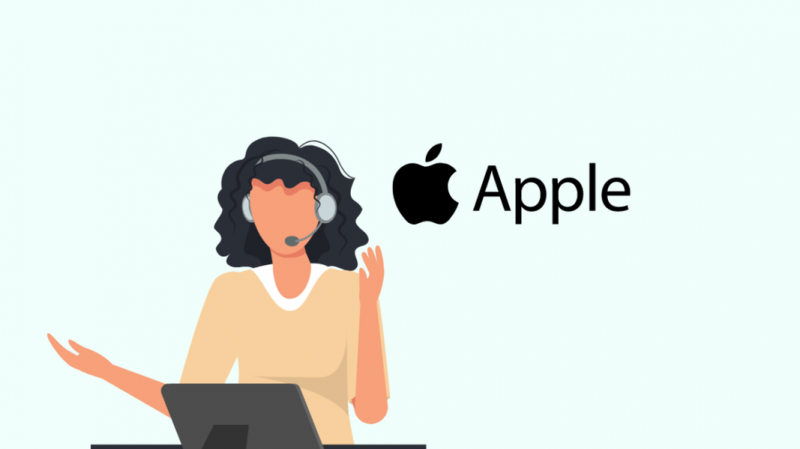
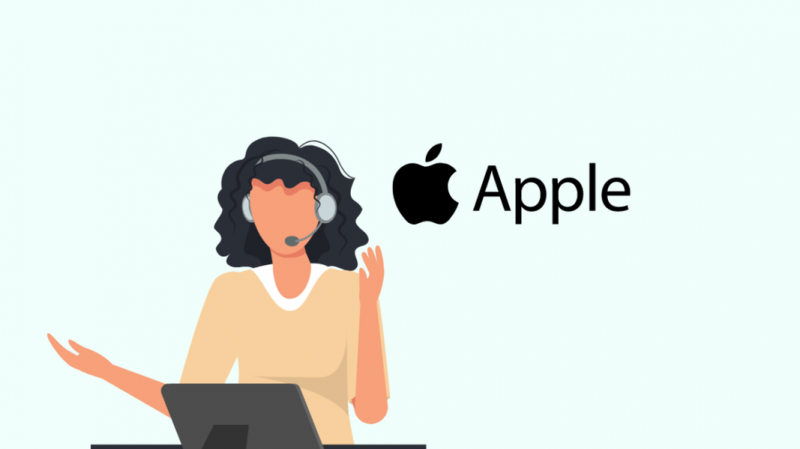
上記のすべての対策を試しても、通話に失敗したというエラーが表示される場合は、ハードウェアに障害がある可能性があります。
そのシナリオでは、Apple サポートに連絡してこのエラーを修正する必要があります。 Appleカスタマーサポートに連絡できます オンライン 、店頭、またはお電話で。
通話の失敗は、ネットワーク キャリア側の問題が原因である可能性があるため、ネットワーク キャリアにも連絡する必要があります。ネットワーク キャリアのカスタマー サポートにオンラインまたは電話で問い合わせることができます。
最終的な考え
iPhoneの通話失敗エラーの最も一般的な理由は、適切なネットワーク設定がなく、信号強度が弱いときに電話をかけようとすることです.
これらは簡単に解決できます。問題を解決するには、ネットワーク設定をリセットする必要があります。
さらに、ハードウェアの誤動作や通信事業者側の問題などのより重大な問題が原因で通話が失敗した場合は、上記のようにサポートに連絡する必要があります。
ただし、受信側の問題が原因で通話が失敗することがあります。 iPhone でユーザーがビジー状態であることを確認する .
このメッセージは、あなたが電話をかけようとしている人が現在あなたの電話を受けることができないことを意味します.
あなたも読書を楽しむことができます
- D oes iMessage がブロックされると緑色に変わりますか? 【お答えします】
- メッセージのブロックが有効になっている問題を修正する方法: 簡単な解決策
- 発信者番号のない通話をブロックする方法: 説明
- iPhoneでテキストをスケジュールできますか?: クイックガイド
よくある質問
iPhone 通話が失敗したのはなぜですか?
iPhone 通話は、さまざまな理由で失敗します。このエラーは、弱い信号強度、古いバージョンの iOS、ソフトウェアの問題、SIM カードの問題、および不適切なネットワーク設定が原因である可能性があります。
iPhoneで通話が失敗するとはどういう意味ですか?
iPhone 通話の失敗は、発信しようとしている通話が接続されていないことを意味します。失敗はさまざまな理由による可能性があります。
機内モードは通話の失敗を修正するのに役立ちますか?
機内モードでは、iPhone とキャリア ネットワーク間の接続がリセットされます。機内モードのオンとオフを切り替えると、通話の失敗を修正できます。